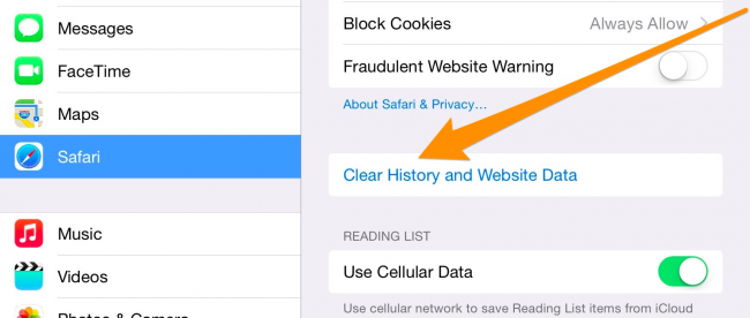
Cache dan data aplikasi yang menumpuk selalu menjadi masalah di sebagian besar perangkat mobile. Keduanya bisa saja mempengaruhi kinerja perangkat mobile secara keseluruhan, meski tidak selalu.
Pada artikel kali ini, saya akan menunjukkan berbagai macam cara dalam menghapus atau membersihkan cache di perangkat iPhone atau iPad.
Daftar Isi
Menghapus Cache Safari
Kita akan mulai dengan membersihkan cache aplikasi Safari terlebih dahulu. Namun perlu diingat bahwa tindakan ini akan membuat Anda logout dari berbagai macam website (jika sebelumnya Anda memilih untuk tetap login).
- Buka aplikasi Settings kemudian gulir ke bawah ke bagian Accounts & Passwords. Pilih Safari dari daftar.
- Gulir ke bawah lagi dan tekan pada Clear History and Website Data.
- Selanjutnya tekan Clear History and Data untuk mengonfirmasi.
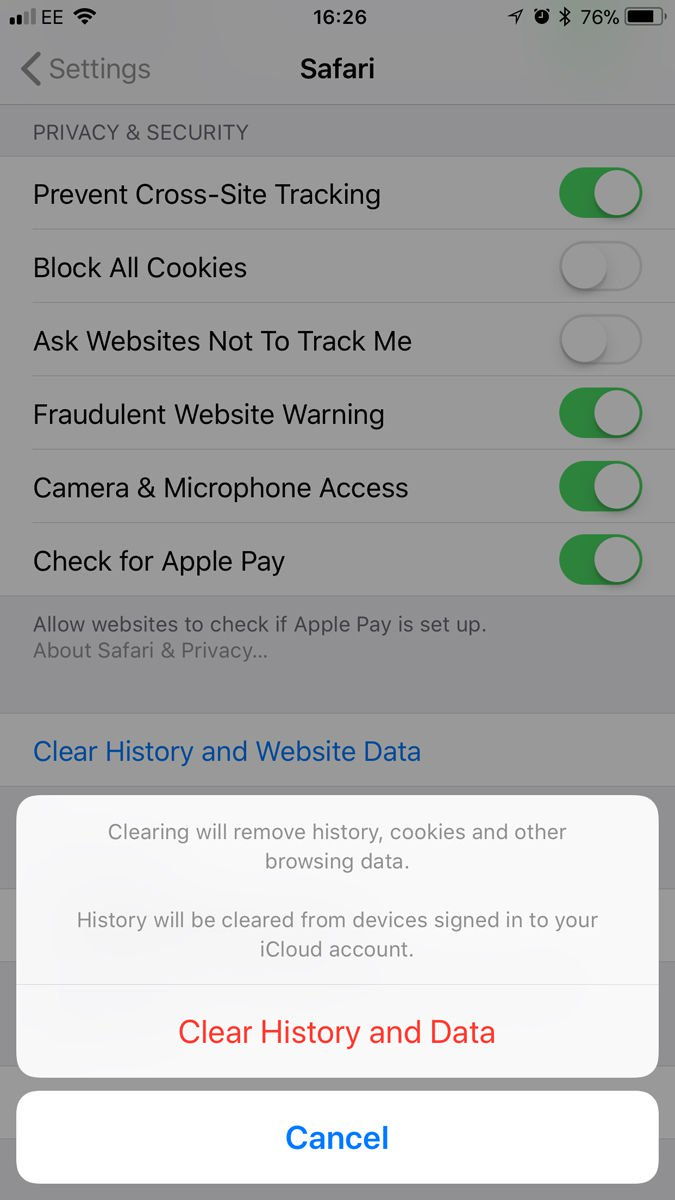
Menghapus Data Aplikasi
Data yang disimpan oleh sebuah aplikasi dapat dibersihkan lewat menu Usage di halaman Settings. Ikuti langkah-langkah berikut ini:
- Buka Settings » General » iPhone Storage (pada perangkat iPad opsi ini menjadi iPad Storage).
- Di bagian bawah layar Anda akan melihat daftar aplikasi yang diurutkan berdasarkan jumlah ruang yang dikonsumsi. Pilih aplikasi yang mengambil banyak ruang.
- Sekarang perhatikan bagian Documents & Data. Jika pada bagian ini angkanya lebih dari 500 MB, sebaiknya Anda menghapus aplikasi tersebut kemudian menginstalnya kembali.
- Untuk menghapus aplikasi, tekan Delete App. Kemudian buka App Store dan download kembali aplikasi tersebut. Instalasi kedua ini akan menjadi instalasi yang fresh atau bersih.
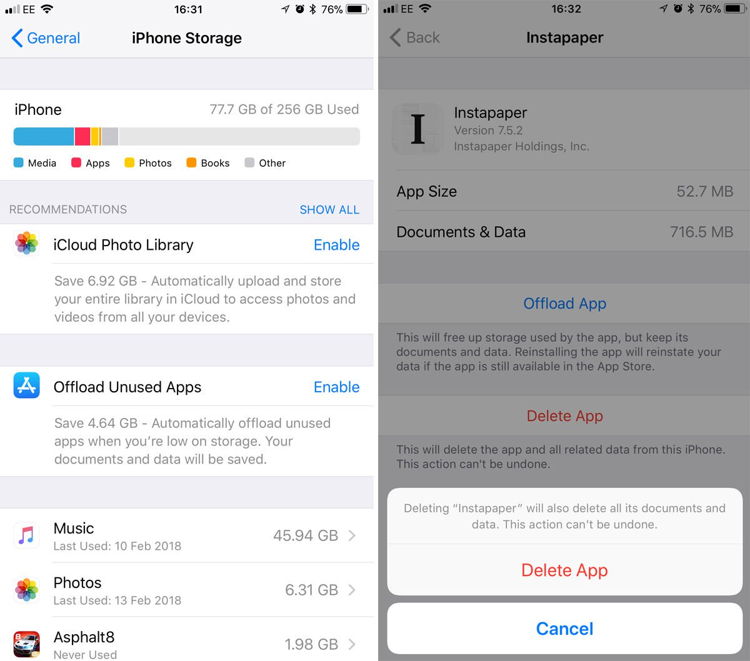
Berishkan Memori dengan Me-restart Perangkat
iOS biasanya mampu mengelola memori dengan baik dan efektif tanpa perlu ada tindakan khusus dari Anda sebagai pengguna.
Tapi opsi me-restart perangkat kadang dianggap sebagai cara terbaik dalam membersihkan memori dan memastikan aplikasi penting lainnya memiliki cukup ruang untuk digunakan.
Berikut adalah cara untuk me-restart perangkat iPhone Anda:
- Tekan dan tahan tombol Sleep/Wake (tombol yang ada di bagian atas atau sisi kanan perangkat) sampai muncul tulisan Slide to power off. Gesek slider tersebut untuk mematikan perangkat.
- Tunggu sampai perangkat telah sepenuhnya dimatikan kemudian tekan dan tahan kembali tombol yang sama untuk menghidupkan kembali perangkat.
Gunakan Aplikasi Cleaner
Ada berbagai macam aplikasi yang dapat membantu Anda dengan cepat menyingkirkan file-file yang tidak Anda perlukan.
Aplikasi ini biasanya perlu Anda download dan instal di perangkat komputer baik itu Mac ataupun Windows. Selanjutnya yang perlu Anda lakukan adalah menghubungkan iPhone atau iPad Anda ke komputer dan biarkan aplikasi mengerjakan sisanya.
Berikut adalah beberapa aplikasi yang dapat Anda gunakan untuk menghapus cache dan file-file sampah di iPhone dan iPad.
PhoneClean
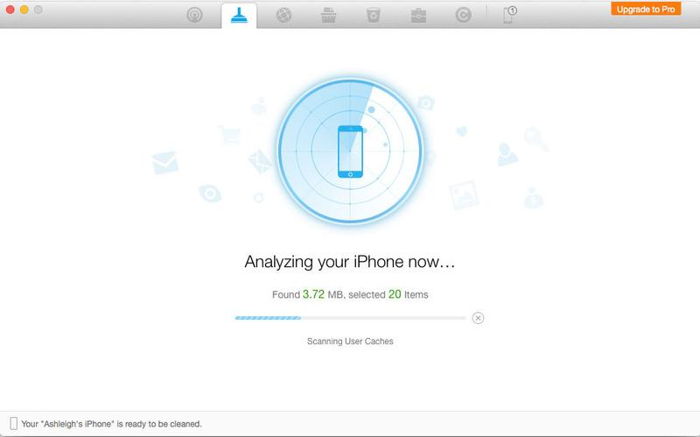
Aplikasi PhoneClean dari iMobie ini dapat digunakan untuk menghapus file sampah di iOS, tersedia untuk dua platform utama komputer: Windows dan Mac. Berikut cara menggunakannya:
- Download dan instal aplikasi PhoneClean di komputer.
- Hubungkan iPhone atau iPad Anda ke komputer menggunakan kabel USB dan pastikan sampai benar-benar terhubung dengan baik.
- Buka aplikasi PhoneClean dan klik Scan.
- Setelah proses pemindaian selesai, klik Clean.
Beberapa fitur dari PhoneClean termasuk Photo Caches hanya tersedia dalam versi Pro dengan biaya berlangganan 19.99 USD per tahun.
iMyFone Umate
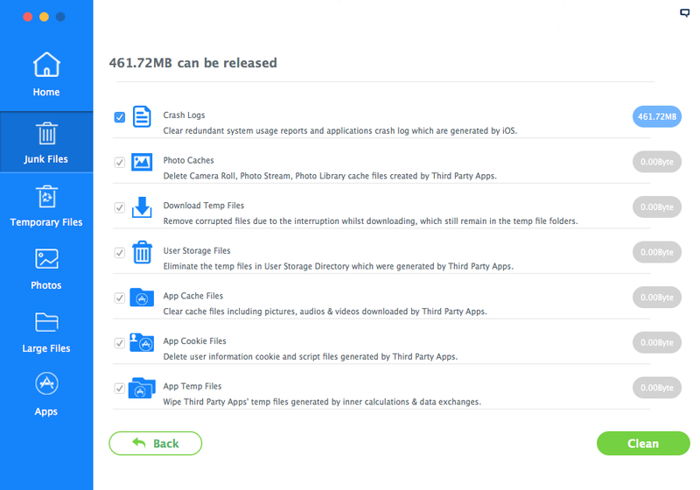
Sama seperti PhoneClean dari iMobie, iMyFone Umate tersedia untuk dua platform utama komputer: Windows dan Mac, dapat digunakan untuk dengan cepat dan mudah menghapus file-file yang bersifat sementara di perangkat iOS Anda.
Aplikasi ini menyediakan versi trial, tentunya dengan fitur yang sangat terbatas. Sedangkan versi berbayarnya dibanderol dengan harga 110.03 USD.
Berikut cara menggunakan aplikasi iMyFone Umate:
- Download dan instal iMyFone Umate di komputer.
- Hubungkan iPhone atau iPad Anda ke komputer menggunakan kabel USB dan pastikan sampai benar-benar terhubung dengan baik.
- Buka aplikasi iMyFone Umate lalu klik Scan yang ada di tab Home.
- Tunggu sampai proses pemindaian selesai dan aplikasi akan menampilkan hasilnya dalam beberapa kategori: Junk Files, Temporary Files, Large Files, Photos dan Apps.
- Saran saya, cukup hapus Junk Files dan Temporary Files dengan mengklik tombol Clean yang ada di sebelahnya.
Sumber gambar: macworld.co.uk